Plug-ins memperluas kemampuan After Effects secara signifikan. Apakah kamu ingin membuat efek visual, memperhalus animasi, atau menerapkan filter spesial – penggunaan Plug-ins dapat mempermudah proses dan memberi akses kepada kamu ke fitur-fitur yang tidak ditawarkan oleh perangkat lunak standard. Dalam panduan ini, kamu akan belajar langkah demi langkah bagaimana cara menginstal Plug-ins dan bagaimana cara menggunakannya secara efektif dalam proyek-proyek kamu.
Pemahaman Utama
- Plug-ins menawarkan fungsi tambahan di After Effects dan memungkinkan kamu untuk mendapatkan efek yang unik.
- Ada berbagai metode instalasi untuk Plug-ins, tergantung pada jenis Plug-in dan jumlah instansi After Effects yang kamu miliki.
- Pastikan untuk memeriksa kompatibilitas Plug-in dengan versi After Effects yang digunakan, terutama terkait dengan versi bit.
Panduan Langkah-demi-Langkah
1. Memilih dan Mengunduh Plug-in
Sebelum kamu dapat menginstal Plug-in, kamu harus terlebih dahulu memilihnya. Ada banyak situs web yang menawarkan Plug-in, seperti "A Scripts Plus A Plugins". Sering kali kamu akan menemukan opsi gratis maupun berbayar.
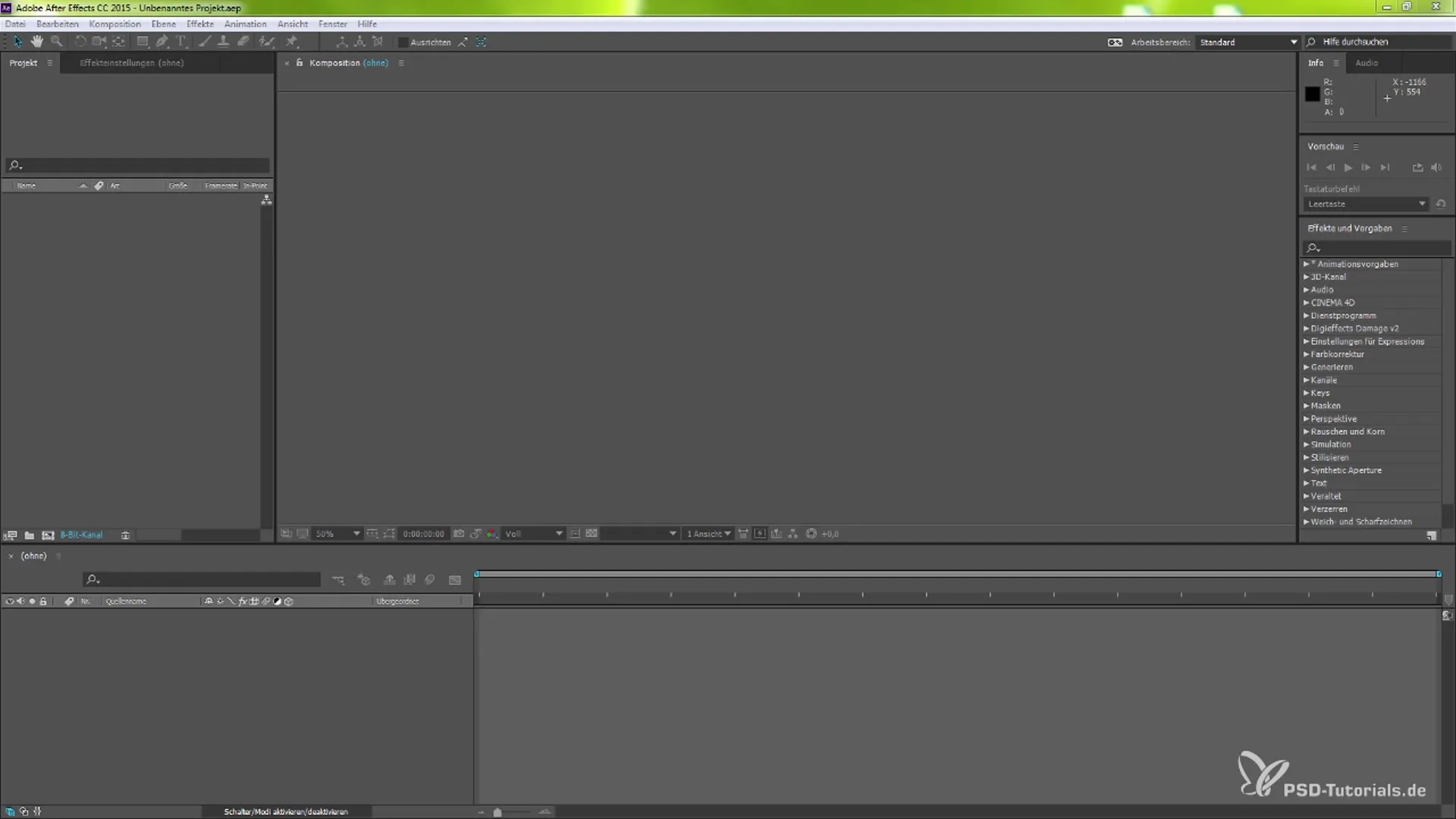
2. Menginstal Plug-in
Setelah kamu mengunduh Plug-in yang diinginkan, kamu perlu memasukkannya ke dalam folder yang sesuai di After Effects. Untuk pengguna Windows, folder tersebut berada di "C:\Program Files\Adobe\Adobe After Effects CC\Supported File". Di sana kamu harus mencari folder "Plugins" dan menempatkan Plug-in di dalamnya.
3. File Lisensi
Untuk Plug-ins berbayar, kamu mungkin perlu menambahkan file lisensi. Ini harus ditempatkan dalam folder yang sama dengan Plug-in atau dalam folder yang ditentukan oleh perangkat lunak. Ini memastikan bahwa Plug-in diakui sebagai terlisensi.
4. Restart After Effects
Setelah instalasi Plug-in, penting untuk merestart After Effects. Ini akan menerapkan semua perubahan, dan Plug-in akan dikenali oleh perangkat lunak.
5. Membuat Komposisi Baru
Mulai After Effects dan buat komposisi baru. Beri nama pada komposisi kamu, misalnya "Noise". Ini adalah titik awal untuk efek dan pengaturan kamu.
6. Menambahkan Lapisan Warna
Kamu dapat membuat lapisan warna dengan memilih menu "New" dan kemudian memilih "Solid Color". Pilih warna yang diinginkan dan klik "OK".
7. Menambahkan Efek
Kunjungi kolom pencarian efek dan masukkan nama efek yang diinginkan. Dalam contoh ini, kamu mencari Noise. Pilih efek tersebut dan seret ke lapisan warna yang telah kamu buat.
8. Penyesuaian Efek
Kamu sekarang dapat mengubah berbagai parameter efek seperti kontras atau opasitas untuk mencapai hasil yang diinginkan. Bereksperimenlah dengan pengaturan untuk mendapatkan hasil terbaik dari efek kamu.
9. Menggunakan Plug-in Khusus
Jika kamu menggunakan Plug-in seperti "Damage V2", kamu akan menemukan bahwa itu menawarkan opsi penyesuaian yang lebih luas yang membantumu mendapatkan hasil yang lebih profesional. Ubah berbagai parameter dan lihat dampaknya.
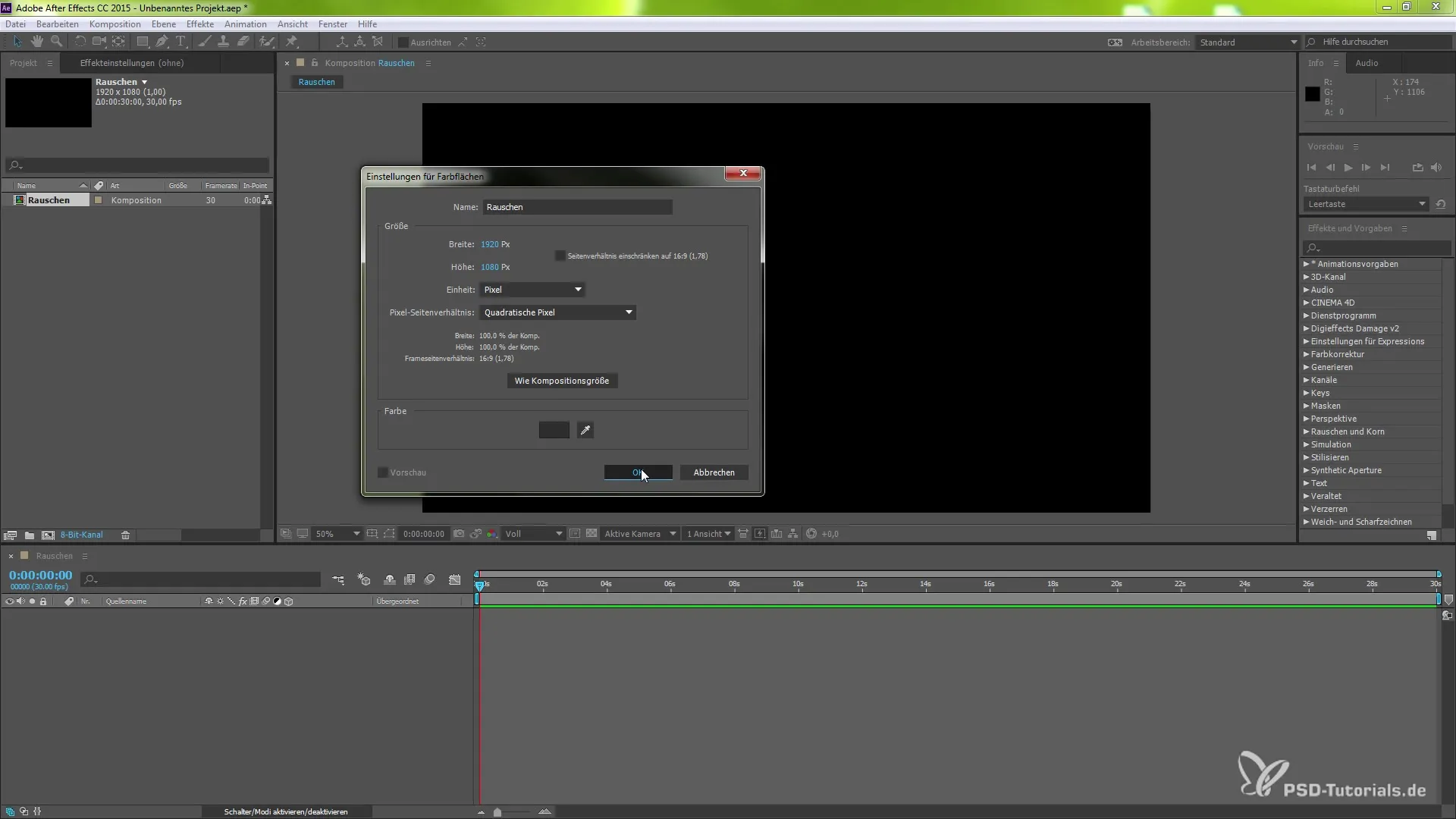
10. Prabirama Efek
Untuk melihat bagaimana proyek kamu terlihat, kamu dapat mengaktifkan prabirama. Klik tombol spasi untuk melihat sekilas hasil kamu sejauh ini.
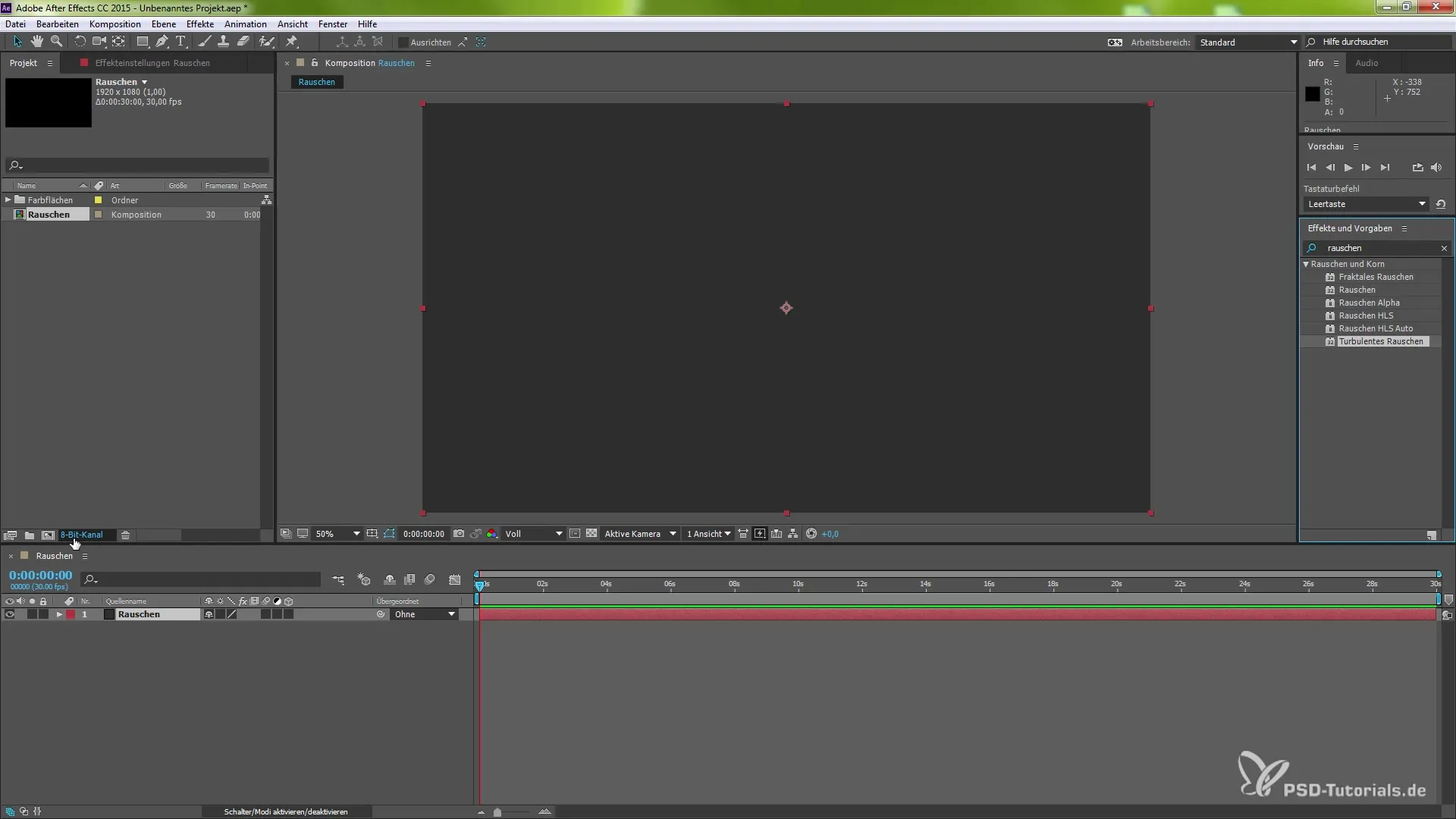
11. Penyesuaian Lainnya
Jika diperlukan, kamu dapat menambahkan efek lain atau menyesuaikan pengaturan. Pertimbangkan apakah kamu ingin memperkuat warna atau mengubah tekstur untuk mengoptimalkan efek kamu.
12. Penyelesaian dan Rendering
Jika kamu puas dengan hasil kamu, saatnya untuk merender proyek kamu. Simpan pekerjaanmu dan ekspor video dalam format yang diinginkan.
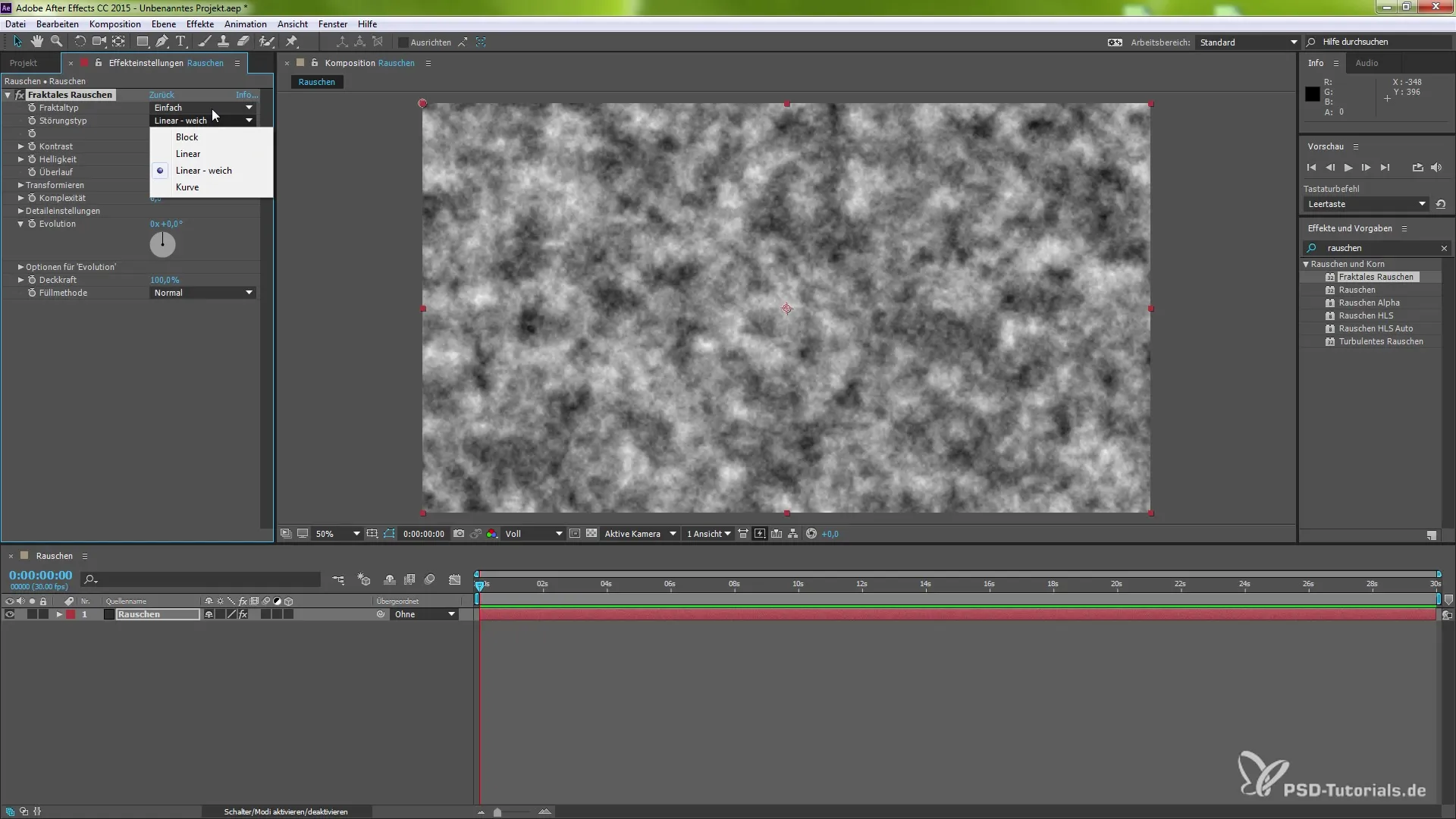
Ringkasan – After Effects: Plug-ins – Instalasi dan Aplikasi Efek
Dalam panduan ini, kamu telah belajar bagaimana cara memilih, menginstal, dan menggunakan Plug-in untuk After Effects. Alat tambahan ini tidak hanya dapat menghemat waktu kamu dalam membuat animasi dan efek visual efek, tetapi juga dapat secara signifikan memperluas proses kreatif kamu.
Pertanyaan yang Sering Diajukan
Plug-in mana yang direkomendasikan untuk After Effects?Ada banyak plug-in keren, tetapi beberapa opsi yang populer adalah "Red Giant Universe", "Video Copilot Optical Flares", dan "Sapphire Effects".
Bagaimana cara menginstal plug-in di Mac?Instalasi dilakukan dengan cara yang mirip seperti di Windows, hanya saja kamu harus menempatkan Plug-ins di folder "Applications/Adobe/Adobe After Effects CC/Plug-ins".
Di mana saya bisa menemukan plug-in gratis?Situs web seperti "A Scripts Plus A Plugins" menawarkan banyak plug-in gratis dan berguna.
Bagaimana saya bisa memeriksa kompatibilitas sebuah plug-in?Perhatikan deskripsi Plug-in saat mengunduh untuk memastikan bahwa itu kompatibel dengan versi After Effects kamu, terutama versi bit (32 Bit atau 64 Bit).
Apakah saya bisa mendapatkan kesalahan plugin?Ya, itu bisa terjadi, terutama jika kamu menggunakan versi bit yang salah atau versi After Effects yang tidak kompatibel. Pesan kesalahan juga muncul jika file lisensi hilang.
